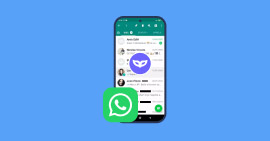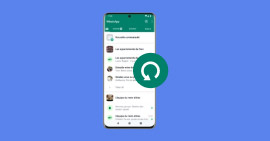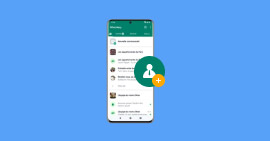Comment changer de numéro WhatsApp sans prévenir ses contacts
Changer de numéro WhatsApp peut être une étape délicate, notamment pour ceux qui souhaitent préserver leur confidentialité ou éviter d’informer automatiquement tous leurs contacts du changement. Ce besoin de discrétion peut surgir pour diverses raisons : une nouvelle ligne de téléphone, un changement de région ou un souci de confidentialité.
Dans ces situations, il est compréhensible de vouloir basculer vers un nouveau numéro sans susciter de questions ou alerter son réseau. WhatsApp, l’une des applications de messagerie les plus populaires, propose des options qui permettent de changer de numéro sans que ses contacts soient au courant. Cet article explore les différentes possibilités offertes aux utilisateurs pour modifier leur numéro sur WhatsApp sans informer leurs contacts.
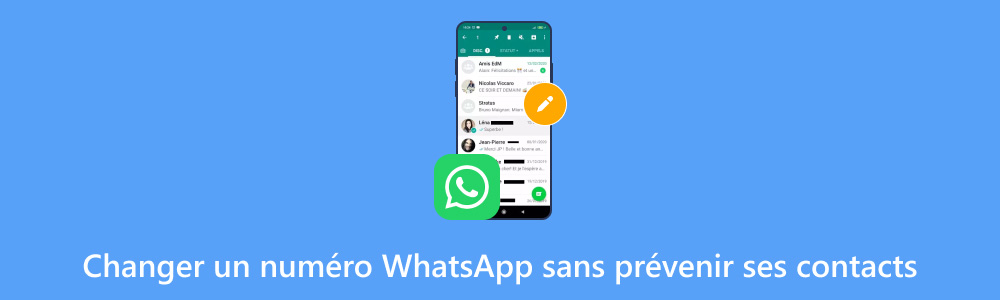
Partie 1 : Deux méthodes pour changer de numéro sur WhatsApp sans prévenir ses contacts
Méthode 1 : Utiliser l’option « Changer de numéro » de WhatsApp
Changer de numéro sur WhatsApp en utilisant la fonction intégrée de WhatsApp est l’une des solutions les plus simples et directes. WhatsApp a prévu un outil permettant de migrer toutes vos informations et conversations, et tous vos groupes de l’ancien numéro vers le nouveau sans pour autant alerter automatiquement vos contacts. Cette méthode convient bien à ceux qui souhaitent garder une continuité dans l’utilisation de WhatsApp tout en conservant leur historique de discussions intact. Elle vous permet aussi de choisir de ne notifier que les groupes et contacts souhaités, ou de ne pas envoyer de notification du tout.
Étape 1 Accédez aux paramètres de votre compte
Pour commencer, ouvrez WhatsApp, puis allez dans les paramètres. Sur Android, appuyez sur les trois points en haut à droite pour y accéder, et sur iPhone, appuyez directement sur « Paramètres » en bas de l’écran.
Étape 2 Sélectionnez « Compte » puis « Changer de numéro »
Une fois dans les paramètres, allez dans la section « Compte ». Ici, vous trouverez l’option « Changer de numéro ». Appuyez dessus pour continuer.
Étape 3 Entrez votre ancien et nouveau numéro
WhatsApp vous demandera ensuite de saisir votre ancien numéro de téléphone ainsi que le nouveau. Assurez-vous que votre nouveau numéro est actif et que vous pouvez recevoir des SMS ou des appels pour la vérification.
Étape 4 Changer de numéro WhatsApp sans informer les contacts
Avant de confirmer, WhatsApp vous offre la possibilité de notifier certains contacts du changement. Vous devez décocher l’option « Informer des contacts » pour changer votre numéro sur WhatsApp sans informer vos contacts.
Étape 5 Vérifiez votre nouveau numéro
Enfin, suivez les étapes de vérification en recevant un code par SMS sur votre nouveau numéro. Une fois vérifié, WhatsApp basculera automatiquement tous vos chats et groupes sur le nouveau numéro sans informer vos contacts.
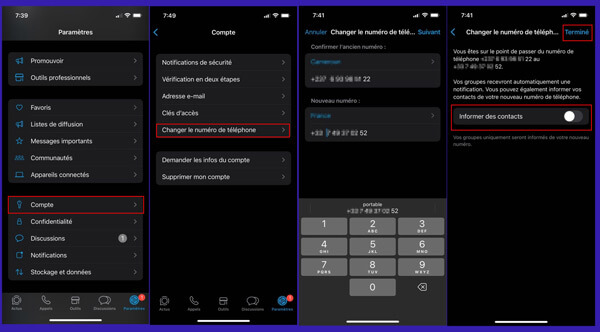
Méthode 2 : Utiliser un nouveau numéro avec une réinstallation de WhatsApp
Une autre méthode pour changer de numéro WhatsApp sans prévenir vos contacts consiste à supprimer l’application WhatsApp sur iPhone ou Android, puis de la réinstaller. En procédant ainsi, vous configurez WhatsApp avec un nouveau numéro, tout en évitant de passer par la fonction « Changer de numéro » qui pourrait envoyer des notifications à vos contacts. Cette méthode est utile si vous souhaitez faire un changement plus discret, mais notez que vous devrez sauvegarder vos conversations WhatsApp sur PC avant de désinstaller l’application pour ne pas perdre d’informations importantes.
Étape 1 Sauvegardez vos conversations
Avant de désinstaller WhatsApp, assurez-vous de sauvegarder vos discussions pour pouvoir les récupérer après le changement du numéro.
Étape 2 Désinstallez WhatsApp de votre appareil
Une fois la sauvegarde effectuée, désinstallez WhatsApp de votre téléphone. Cette étape effacera l’application de votre appareil, mais grâce à la sauvegarde, vous pourrez récupérer vos discussions WhatsApp après réinstallation.
Étape 3 Réinstallez WhatsApp
Rendez-vous sur le Play Store (Android) ou l’App Store (iPhone) et téléchargez à nouveau WhatsApp. Lancez l’application et acceptez les conditions d’utilisation pour continuer.
Étape 4 Configurez WhatsApp avec votre nouveau numéro
Lors de la configuration, WhatsApp vous demandera un numéro de téléphone. Entrez votre nouveau numéro, puis vérifiez-le en recevant un code par SMS ou appel. Votre compte sera ainsi associé à ce nouveau numéro.
Partie 2 : Sauvegarder ses données WhatsApp sur PC
Sauvegarder son compte WhatsApp est crucial lors d’un changement de numéro, car cela garantit la préservation de toutes vos conversations et vos fichiers, même en cas de réinstallation de l’application. La sauvegarde locale sur PC présente des avantages importants par rapport au cloud. Elle offre un contrôle total sur l’accès et la sécurité des données, évitant les risques liés aux plateformes cloud. De plus, elle permet de stocker des copies sans limites d’espace ou dépendance à Internet, assurant une meilleure protection de vos informations personnelles et professionnelles.
Aiseesoft WhatsSync est un logiciel qui facilite le transfert, la sauvegarde et la restauration de données WhatsApp entre divers appareils. Il est compatible avec Android et iOS, permettant de migrer des données WhatsApp d’un Android vers un iPhone et vice versa. WhatsSync se révèle utile pour ceux qui changent de téléphone sans vouloir perdre leur historique WhatsApp, offrant également des options de sauvegarde sécurisée.
1# Sauvegarder WhatsApp Android sur PC
Étape 1 Connecter votre appareil
• Rendez-vous sur le site officiel d’Aiseesoft et téléchargez l’application WhatsSync. Une fois le fichier téléchargé, installez-le en suivant les instructions affichées à l’écran.
• Lancez WhatsSync, puis connectez votre appareil Android à l’ordinateur avec un câble USB pour établir la connexion entre les deux dispositifs.
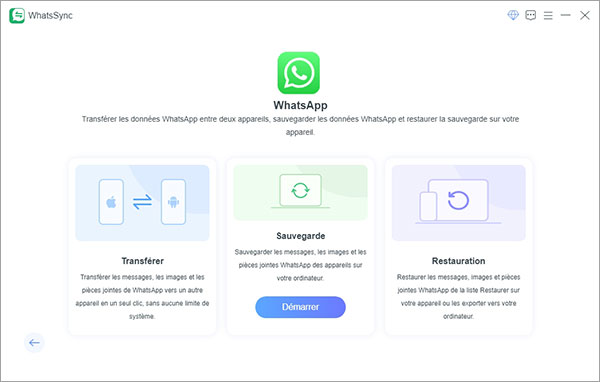
Étape 2 Choisir l’appareil à sauvegarder
• Dans l’interface de WhatsSync, localisez le menu déroulant et sélectionnez votre appareil Android pour continuer.
• Appuyez sur l’option « Sauvegarder » et choisissez le dossier de destination où vous voulez sauvegarder vos données WhatsApp sur l’ordinateur.
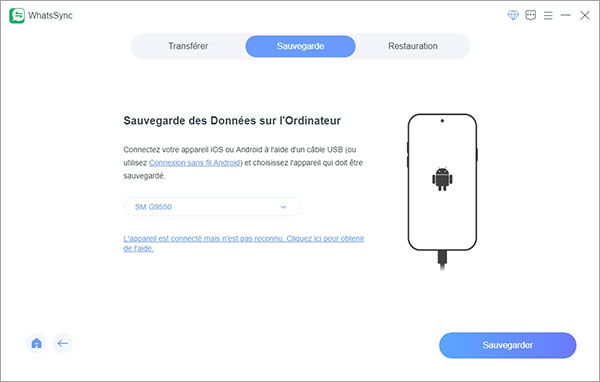
Étape 3 Sauvegarder les données WhatsApp sur Android
• Désactiver la sauvegarde chiffrée
Commencez par ouvrir WhatsApp sur votre appareil Android. Allez dans « Paramètres, » puis sélectionnez « Discussions » et « Sauvegarde des discussions. » Si l’option de sauvegarde chiffrée de bout en bout est activée, désactivez-la pour permettre la sauvegarde sur l’ordinateur.
• Configurer le chiffrement
Une fois le chiffrement désactivé, retournez dans l’interface de WhatsSync et cliquez sur « Suivant » pour continuer. Ensuite, dans WhatsApp, allez à « Paramètres > Discussions > Sauvegarde des discussions » et activez la sauvegarde chiffrée. Sélectionnez une clé de 64 caractères.
• Générer la clé
Dans WhatsApp, appuyez sur « Activer » pour générer une clé de chiffrement de 64 caractères et laissez cet écran ouvert pour que la clé reste visible. Dans WhatsSync, cliquez sur « Scanner » pour que le logiciel reconnaisse la clé automatiquement. Si elle n’est pas détectée, saisissez-la manuellement dans le champ dédié.
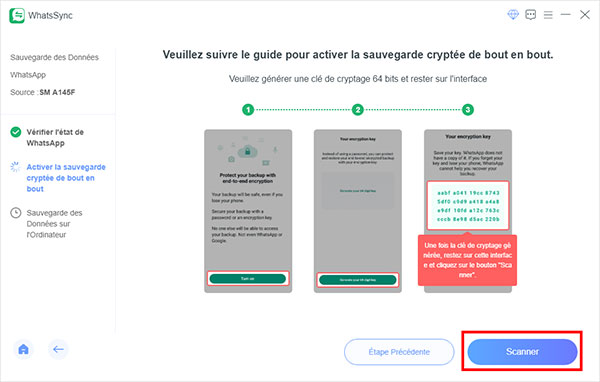
• Finaliser la sauvegarde
Dans WhatsApp, vérifiez que votre clé est bien enregistrée, puis appuyez sur « Créer » suivi de « Sauvegarder ». WhatsSync démarrera alors la sauvegarde de vos données WhatsApp, en exportant vos discussions WhatsApp et en les enregistrant sur votre ordinateur. Vous pourrez restaurer ces données à tout moment grâce à la fonction de restauration intégrée au logiciel.
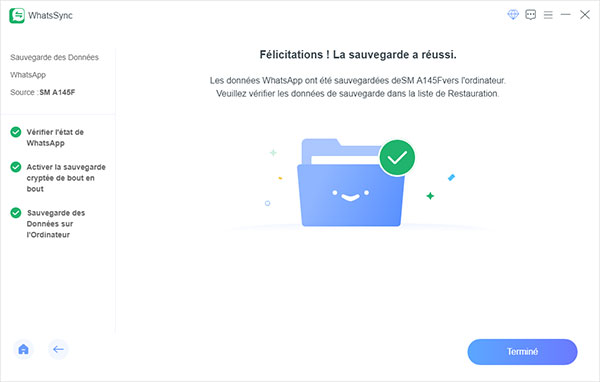
2# Sauvegarder WhatsApp iPhone sur PC
Étape 1 Reprenez les étapes 1 et 3 de la première partie 1.
Étape 2 Sauvegarde des données WhatsApp iOS sur PC
• Lorsque WhatsSync détecte votre appareil iOS, une fenêtre s’affichera vous demandant de saisir le code de déverrouillage de votre téléphone. Entrez le code pour autoriser le logiciel à accéder aux données nécessaires pour la sauvegarde.
• Si le chiffrement est activé sur iTunes, vous devrez fournir le mot de passe de chiffrement que vous avez configuré. Cela désactivera le chiffrement et permettra au logiciel d’accéder aux données pour les sauvegarder via WhatsSync.
• Une fois la sauvegarde de WhatsApp terminée sur votre iPhone, une notification apparaîtra pour vous informer de la réussite de l’opération.
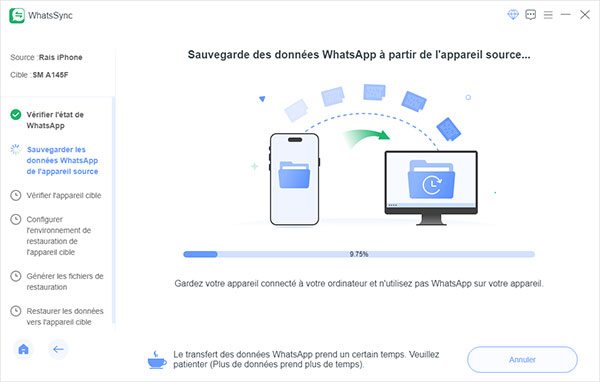
Partie 3. FAQ
1. Qu’est-ce qui se passe quand on change de numéro sur WhatsApp ?
Le changement de numéro sur WhatsApp transfère vos informations de profil, vos groupes et votre historique de chats vers le nouveau numéro, mais vos contacts ne sont pas automatiquement informés.
2. Comment informer tous les contacts d’un changement de numéro WhatsApp ?
WhatsApp propose une fonctionnalité permettant d’envoyer une notification à tous vos contacts, ou à certains d’entre eux, pour les informer de votre changement de numéro.
3. Comment changer le numéro de téléphone de WhatsApp ?
Dans WhatsApp, allez dans Paramètres > Compte > Changer de numéro. Suivez les étapes pour entrer votre ancien et nouveau numéro.
4. Comment savoir si quelqu’un a changé de numéro sur WhatsApp ?
Si un contact change de numéro, WhatsApp vous en informe généralement par une notification dans votre chat, vous indiquant son nouveau numéro.
Conclusion
Cet article a présenté deux méthodes pour changer de numéro WhatsApp sans prévenir vos contacts : la première consiste à utiliser la fonctionnalité intégrée de WhatsApp pour mettre à jour votre numéro, tandis que la deuxième nécessite un changement manuel du numéro sans utiliser cette option. Dans les deux cas, il est crucial de sauvegarder vos données avant de procéder.
La sauvegarde via WhatsSync garantit la sécurité de vos messages et fichiers importants, que ce soit sur un appareil Android ou iOS. En sauvegardant correctement vos données, vous évitez toute perte d’information et facilitez la gestion de vos conversations après le changement de numéro.
Que pensez-vous de cet article ?
-
Excellent
Note : 4,8 / 5 (basé sur 272 votes)